លុបកម្មវិធីដែលមិនចាំបាច់
កម្មវិធីច្រើនពេកដែលបានដំឡើងនៅលើកុំព្យូទ័របន្ទះរបស់អ្នកគឺជាមូលហេតុទូទៅនៃដំណើរការយឺត។ ពិចារណាលុបកម្មវិធីដែលមិនចាំបាច់ ដើម្បីបង្កើនល្បឿនកុំព្យូទ័របន្ទះរបស់អ្នក។

លុបកម្មវិធីដែលមិនចាំបាច់ ដើម្បីជួយបង្កើនល្បឿនកុំព្យូទ័របន្ទះរបស់អ្នកឱ្យកាន់តែរលូន។
បិទកម្មវិធីដែលមិនប្រើ
មនុស្សជាច្រើនតែងតែមិនបិទកម្មវិធីទាំងស្រុងបន្ទាប់ពីប្រើប្រាស់ ដែលនាំឱ្យកម្មវិធីទាំងនេះបន្តដំណើរការក្នុងផ្ទៃខាងក្រោយ និងប្រើប្រាស់ធនធានថាមពលដំណើរការ ដោយហេតុនេះធ្វើឱ្យកុំព្យូទ័របន្ទះថយចុះ។ ដើម្បីជម្នះស្ថានភាពនេះ បន្ទាប់ពីប្រើកម្មវិធី អ្នកប្រើប្រាស់គួរតែបិទកម្មវិធីនោះទាំងស្រុង ដើម្បីឱ្យកុំព្យូទ័របន្ទះអាចសម្រេចបាននូវដំណើរការល្អបំផុត។
សម្អាតកន្លែងផ្ទុក
បន្ទាប់ពីប្រើប្រាស់យូរ កុំព្យូទ័រនឹងមានផ្ទុកនូវឯកសារឥតបានការច្រើន ដែលធ្វើឲ្យកុំព្យូទ័រដំណើរការយឺត។ នៅពេលនោះ អ្នកគួរតែលុបឃ្លាំងសម្ងាត់កម្មវិធី ឬប្រើឧបករណ៍សម្អាតសារធាតុញៀនដែលភ្ជាប់មកជាមួយ។
ដើម្បីសម្អាតឃ្លាំងសម្ងាត់ សូមអនុវត្តតាមជំហានទាំងនេះ៖ ចូលទៅកាន់ម៉ឺនុយ > ការកំណត់ > កម្មវិធី > ជ្រើសរើសកម្មវិធីដែលអ្នកចង់សម្អាតឃ្លាំងសម្ងាត់ > សម្អាតឃ្លាំងសម្ងាត់ > ជ្រើសរើសយល់ព្រម។
លើសពីនេះ ការរក្សាទុកឯកសារទិន្នន័យដូចជា រូបភាព អូឌីយ៉ូ វីដេអូ និងប្រភេទទិន្នន័យជាច្រើនទៀតនៅក្នុងថេប្លេតរបស់អ្នកអាចបន្ថយដំណើរការរបស់ឧបករណ៍យ៉ាងខ្លាំង ដូច្នេះសូមពិចារណា និងរក្សាទុកតែឯកសារដែលពិតជាចាំបាច់ដើម្បីបង្កើនល្បឿនកុំព្យូទ័របន្ទះរបស់អ្នក។
បិទការជូនដំណឹងកម្មវិធី
ការជូនដំណឹងឥតឈប់ឈរពីកម្មវិធីក៏អាចធ្វើឱ្យឧបករណ៍ Tablet ដំណើរការយឺតជាងមុនផងដែរ។ ដូច្នេះហើយ ប្រសិនបើអ្នកមិនចាំបាច់ត្រួតពិនិត្យការជូនដំណឹងពីកម្មវិធីទេ អ្នកគួរតែបិទពួកវា ដើម្បីធ្វើឱ្យកុំព្យូទ័របន្ទះរបស់អ្នកដំណើរការកាន់តែរលូន។
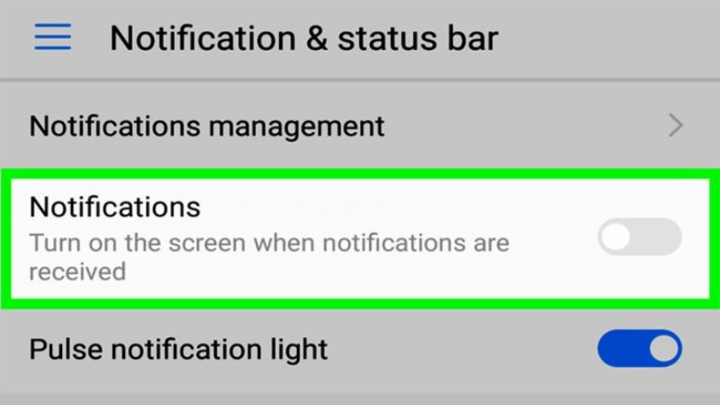
បិទការជូនដំណឹងអំពីកម្មវិធីដែលមិនចាំបាច់សម្រាប់ដំណើរការថេប្លេតកាន់តែរលូន។
បិទ GPS និង Bluetooth
ដូចគ្នានេះដែរ ការបើក GPS និងប៊្លូធូសគ្រប់ពេលអាចនាំឱ្យអស់ថ្មលឿន និងអស់ថ្ម ក៏ដូចជាធ្វើឱ្យកុំព្យូទ័របន្ទះរបស់អ្នកដំណើរការយឺតផងដែរ។ ដូច្នេះ សូមបើក GPS និង Bluetooth នៅពេលដែលអ្នកត្រូវការវា។
បិទផ្ទាំងរូបភាពបន្តផ្ទាល់
ផ្ទាំងរូបភាពបន្តផ្ទាល់ប្រើប្រាស់ធនធានច្រើន និងបន្ថយដំណើរការរបស់ថេប្លេត។ ជំនួសពួកវាដោយផ្ទាំងរូបភាពឋិតិវន្ត ដើម្បីដោះស្រាយបញ្ហានេះ។
សាកថ្មថេប្លេតភ្លាមៗ និងជៀសវាងការឡើងកំដៅខ្លាំង
ការប្រើថេប្លេតខណៈពេលដែលវាកំពុងសាកក៏នាំឱ្យឡើងកំដៅ និងកាត់បន្ថយដំណើរការរបស់ឧបករណ៍ផងដែរ។
ដូច្នេះហើយ នៅពេលប្រើថេប្លេត អ្នកគួរតែបើករបៀបសន្សំថ្ម ដើម្បីបន្តរយៈពេលប្រើប្រាស់ ឬសាកថ្មឧបករណ៍ភ្លាមៗ នៅពេលដែលសមត្ថភាពថ្មមានប្រហែល 20%។
ការប្រើប្រាស់មុខងារ Smart Diagnosis
ថេប្លេតមួយចំនួននឹងមានមុខងារ Smart Diagnosis ដែលត្រូវបានបង្កើតឡើងនៅក្នុងកម្មវិធីជំនួយរបស់ឧបករណ៍ ដែលអាចធ្វើការពិនិត្យយ៉ាងទូលំទូលាយលើថេប្លេតបានយ៉ាងងាយស្រួល។ ប្រសិនបើវិធីខាងលើទាំងអស់មិនជួយកែលម្អដំណើរការរបស់ថេប្លេតទេ សូមប្រើមុខងារ Smart Diagnosis ដើម្បីទទួលបានលទ្ធផលត្រឹមត្រូវបំផុត។
ចាប់ផ្តើមកុំព្យូទ័របន្ទះរបស់អ្នកឡើងវិញជាទៀងទាត់
ការចាប់ផ្តើមកុំព្យូទ័របន្ទះឡើងវិញនឹងជួយឱ្យកម្មវិធី ក៏ដូចជាឯកសារប្រភពនៃប្រព័ន្ធត្រូវបានធ្វើឱ្យស្រស់ ដោយហេតុនេះបង្កើនដំណើរការដំណើរការ។ លើសពីនេះ វាក៏អាចលុបការប៉ះទង្គិចផ្នែកទន់នៅលើកុំព្យូទ័របន្ទះបានយ៉ាងឆាប់រហ័សផងដែរ។ ដូច្នេះ ចាប់ផ្តើមឧបករណ៍ឡើងវិញជាទៀងទាត់ ដើម្បីបង្កើនល្បឿនកុំព្យូទ័របន្ទះឱ្យកាន់តែរលូន។
Hoa Vu (សំយោគ)
ប្រភព













































![[វីដេអូ] វិមាន Hue បើកដំណើរការឡើងវិញ ដើម្បីស្វាគមន៍ភ្ញៀវទេសចរ](https://vphoto.vietnam.vn/thumb/402x226/vietnam/resource/IMAGE/2025/11/05/1762301089171_dung01-05-43-09still013-jpg.webp)



















































![Dong Nai OCOP transition: [Part 2] ការបើកបណ្តាញចែកចាយថ្មី។](https://vphoto.vietnam.vn/thumb/402x226/vietnam/resource/IMAGE/2025/11/09/1762655780766_4613-anh-1_20240803100041-nongnghiep-154608.jpeg)













Kommentar (0)